Установка и переход на новый язык отображения в Windows 7 Home и Pro

Как установить и изменить на новый язык интерфейса в Windows 7 Домашняя и Профессиональная с помощью пакетов интерфейса пользователя.
Когда вы работаете в сети с несколькими компьютерами и общими сетевыми ресурсами, может быть полезно подключить сетевой диск, чтобы вы могли получить к нему доступ из проводника . Точно так же, если вам нужно работать с местоположениями FTP, их сопоставление в качестве сетевых дисков в проводнике может быть именно тем, что вам нужно для повышения производительности. Если вы хотите узнать, как подключить FTP-диск, сетевой диск или общий веб-ресурс в Windows 10, прочитайте это руководство:
Содержание
ПРИМЕЧАНИЕ. Это руководство относится к Windows 10 и должно работать так же в Windows 8.1. Если вы все еще используете Windows 7, ознакомьтесь с этим руководством: Как сопоставить сетевые диски, веб-сайты и местоположения FTP в Windows 7 . Кроме того, если вы наткнулись на эту статью при поиске способов удаления подключенных сетевых дисков вместо их создания, прочитайте 4 способа удаления подключенных сетевых дисков в Windows 10 .
Как подключить сетевой диск в Windows 10
Сопоставление сетевого диска весьма полезно, если вам часто требуется доступ к общему сетевому диску или папке. Когда вы это сделаете, подключенному сетевому диску будет присвоена буква, и вы сможете просматривать его и работать с ним непосредственно из проводника . Первым шагом для подключения сетевого диска является открытие Проводника . В его окне щелкните или коснитесь « Этот компьютер » на панели навигации слева.
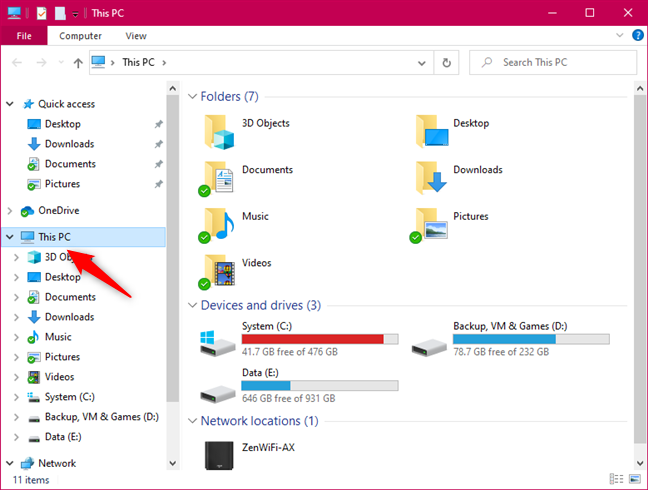
Этот компьютер в проводнике
Далее откройте вкладку « Компьютер » на ленте и нажмите кнопку «Подключить сетевой диск» .
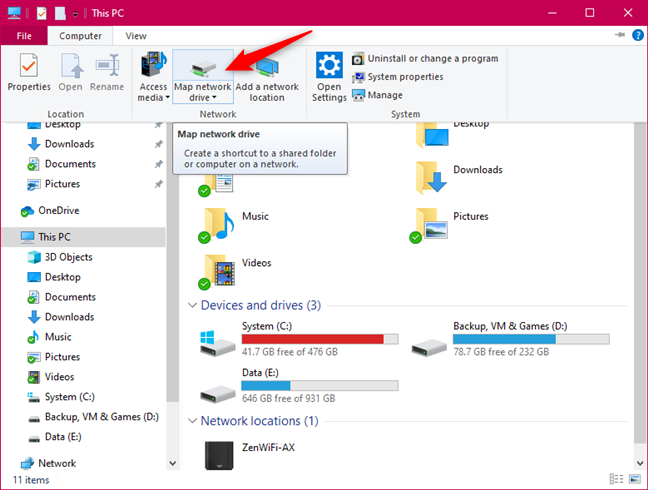
Кнопка «Подключить сетевой диск» в проводнике
В мастере подключения сетевого диска выберите букву, которую вы хотите использовать для подключения сетевого диска. Затем, если вы знаете путь к сетевой папке, к которой хотите подключиться, введите его в поле Папка .
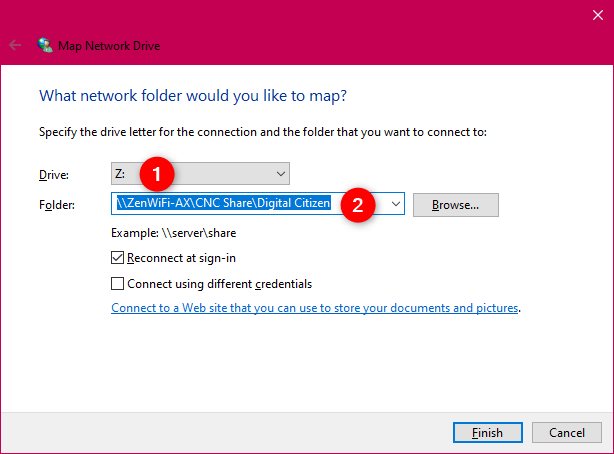
Выбор папки для подключения в качестве сетевого диска
Если вы не знаете путь к общему сетевому ресурсу, нажмите кнопку Обзор и перемещайтесь по доступным сетевым расположениям, пока не найдете папку, которую хотите сопоставить как сетевой диск. Выберите его и нажмите ОК .
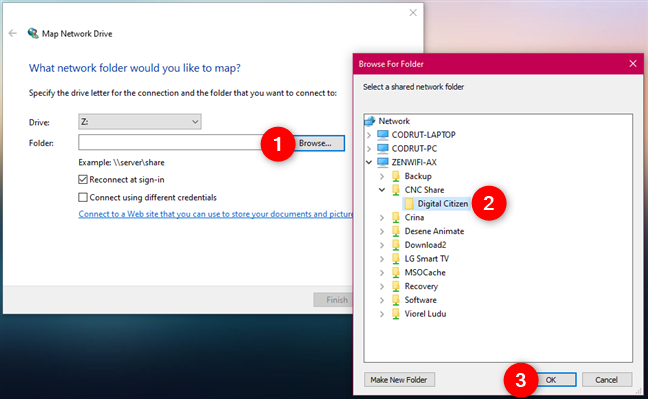
Поиск папки для сопоставления в качестве сетевого диска
Установите флажок «Повторно подключаться при входе» , чтобы убедиться, что подключенный сетевой диск является постоянным на вашем компьютере или устройстве с Windows 10.
Если вам нужно использовать учетные данные (имя пользователя и пароль) с сетевого компьютера для доступа к общей папке, установите флажок «Подключиться, используя другие учетные данные» , а затем нажмите или коснитесь « Готово » .
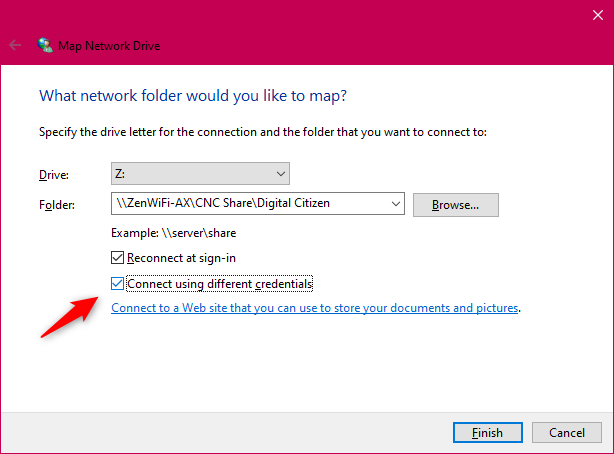
Подключиться, используя другие учетные данные
Если вы решите подключиться с использованием других учетных данных, вы должны ввести их на следующем шаге. Возможно, Windows 10 уже выбрала для вас учетную запись пользователя. Если это тот, который вам нужен, введите пароль, ус��ановите флажок «Запомнить мои учетные данные» , чтобы не вводить их каждый раз, когда вы получаете доступ к этому подключенному сетевому диску, и нажмите или коснитесь «ОК».
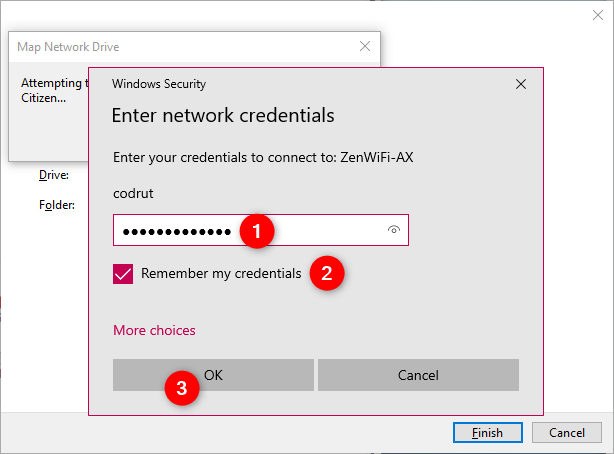
Ввод сетевых учетных данных на подключенный сетевой диск
Если вы хотите использовать другую учетную запись пользователя, щелкните или коснитесь « Дополнительные варианты » , выберите «Использовать другую учетную запись» и введите имя пользователя и пароль учетной записи пользователя, которую вы предпочитаете использовать. Затем выберите, хотите ли вы, чтобы Windows 10 «запоминала [ваши] учетные данные», и нажмите «ОК».
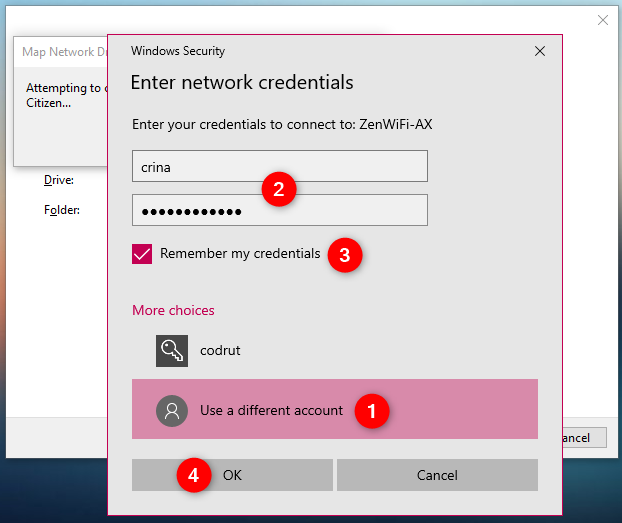
Выбор использования другой учетной записи для подключения к подключенному сетевому диску
Если все сработало по вашему плану, Windows 10 подключится к подключенному сетевому диску и откроется за считанные секунды.
Подключенный сетевой диск открыт
Чтобы позже получить доступ к подключенному сетевому диску, вернитесь в Проводник , перейдите в раздел Этот компьютер и проверьте список доступных сетевых расположений .
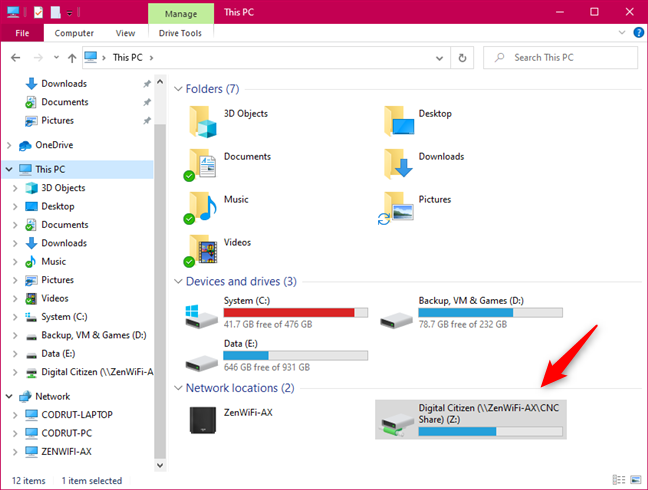
Подключенные сетевые диски отображаются в сетевых папках Проводника.
Как подключить FTP-диск в Windows 10
Если вы хотите подключиться для сопоставления FTP-диска или других типов сетевых расположений, таких как общий веб-ресурс, вам нужно использовать другой мастер, чтобы выполнить эту работу.
В проводнике щелкните или коснитесь « Этот компьютер » на панели навигации в левой части окна. Затем откройте вкладку « Компьютер » на ленте и нажмите или коснитесь кнопки «Добавить сетевое расположение» .
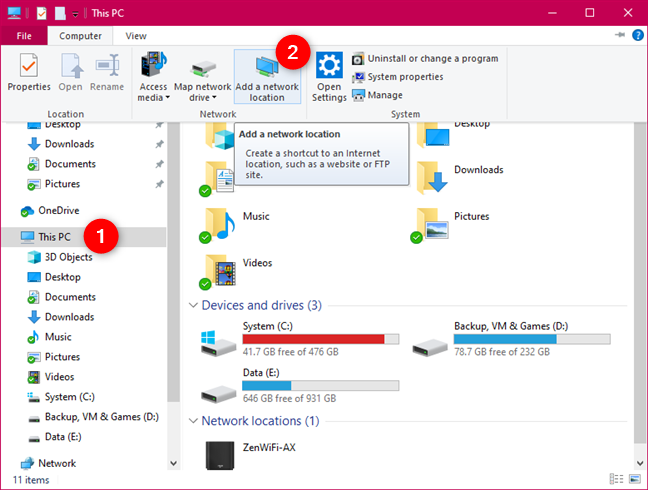
Кнопка «Добавить сетевое расположение» в проводнике
На первом шаге мастера «Добавить сетевое расположение» прочитайте информацию, которой он делится, и нажмите « Далее » .
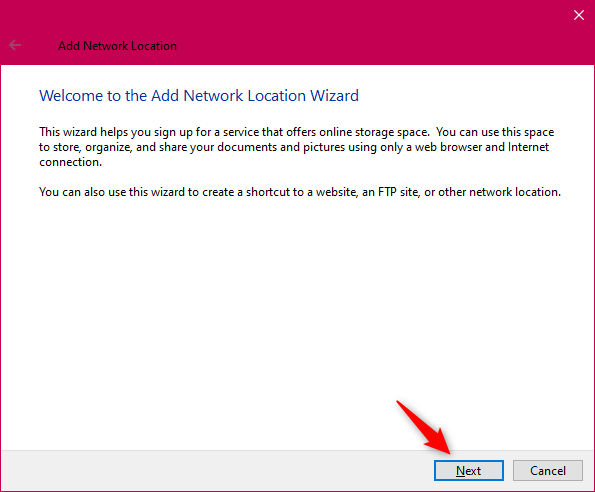
Мастер добавления сетевого расположения
Выберите «Выбрать пользовательское сетевое расположение» и нажмите или коснитесь « Далее».
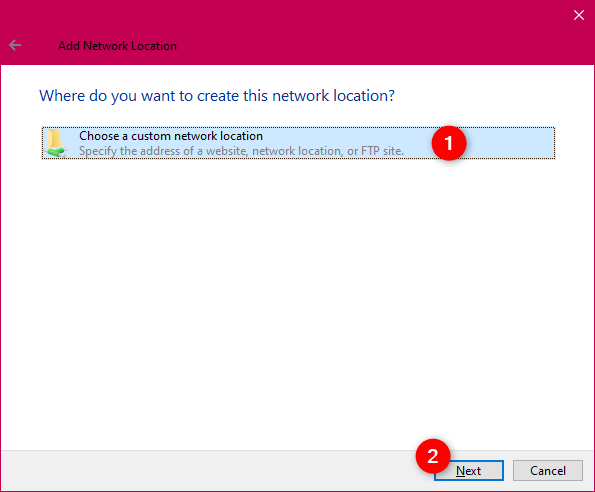
Выберите пользовательское сетевое расположение
Введите адрес желаемого сетевого расположения в текстовом поле «Интернет или сетевой адрес» . Если вы хотите подключить FTP-диск, введите что-то вроде ftp://ftp.domain.com. Если вам нужно добавить веб-ресурс с веб-сервера, введите что-то вроде http://server_name_or_address/share . Выполнив этот шаг, нажмите или коснитесь « Далее » .
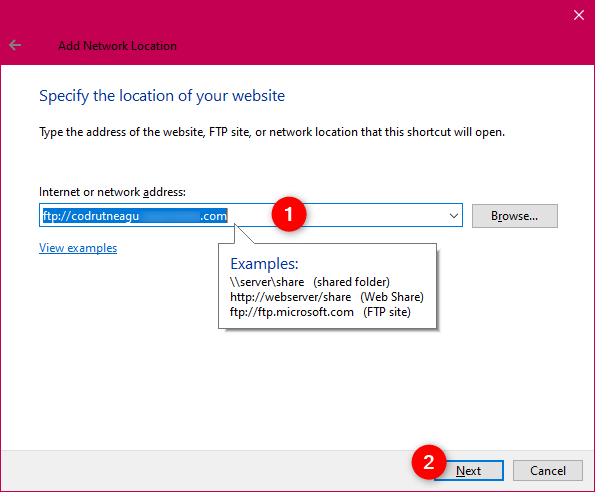
Ввод интернет-адреса или сетевого адреса (FTP-диск)
Вас спросят, нужно ли вам указать имя пользователя и пароль для доступа к FTP-диску, который вы хотите добавить. Если вы этого не сделаете, оставьте флажок «Анонимный вход в систему» включенным. В противном случае снимите флажок и введите имя пользователя. Нажмите или коснитесь « Далее », чтобы двигаться дальше.
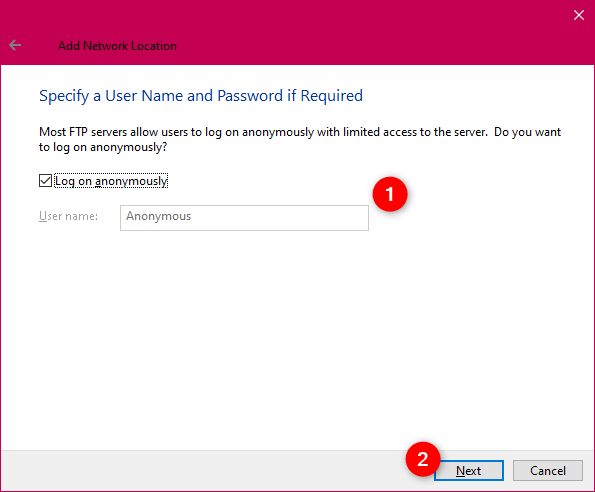
Выбор входа в систему анонимно или нет
Введите имя для FTP-диска и нажмите « Далее» .
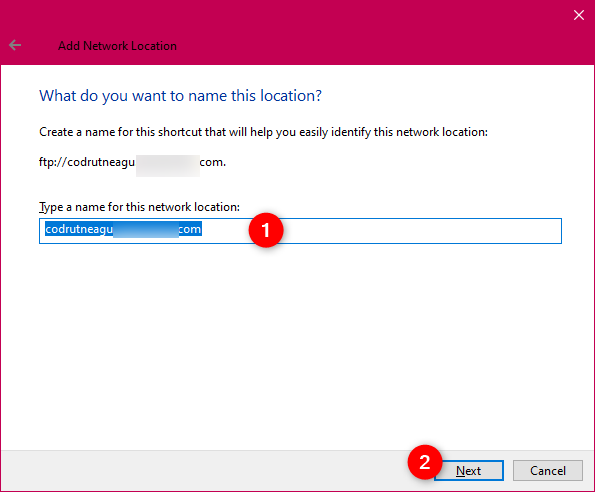
Выбор имени для сетевого расположения (FTP-диск)
Выберите, хотите ли вы открыть сопоставление нового FTP-диска сразу после завершения работы мастера. Затем нажмите Готово .
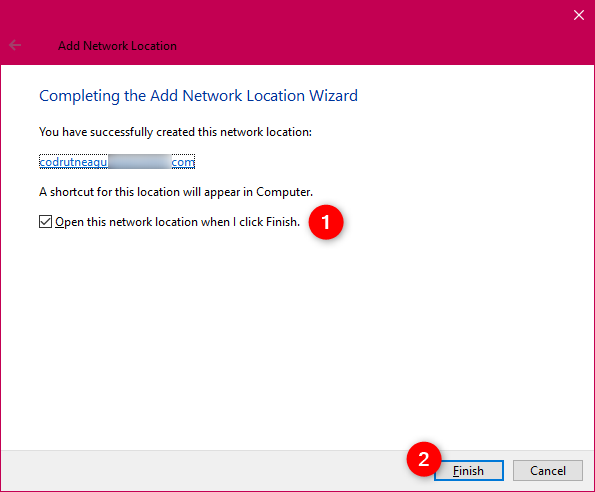
Завершение работы мастера добавления сетевого расположения
Недавно подключенный FTP-диск теперь добавлен в проводник , и вы можете найти его в списке сетевых расположений .
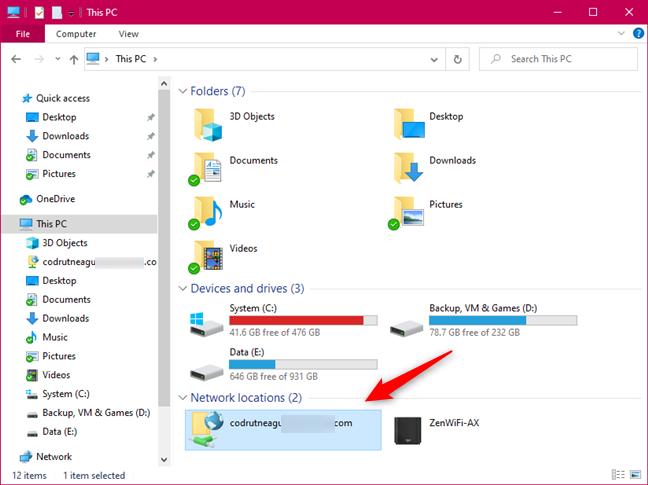
Сетевые расположения в проводнике
Чтобы получить доступ к подключенному FTP-диску, дважды щелкните (или дважды коснитесь) его имени. В зависимости от того, как он настроен, вам может потребоваться ввести имя пользователя и пароль для доступа к его содержимому. Если требуются учетные данные, вы должны увидеть всплывающее окно с запросом пароля вашей учетной записи: введите его и выберите «Сохранить пароль» , чтобы не вводить его каждый раз. Затем нажмите или коснитесь «Войти».
Сопоставление дисков и FTP в проводнике работало так, как вы хотели?
Как видите, подключение сетевых дисков, FTP или других местоположений к вашему ПК или устройству с Windows занимает немного времени. Когда вы закончите, вы можете перейти к этим местам из проводника , чтобы добавить или получить доступ к файлам, и вы можете легко сохранять новые файлы в этих удаленных местах. Это удобно, когда все сделано правильно. Мы хотели бы, чтобы Windows 10 позволяла нам сопоставлять FTP-диски и назначать им буквы, как мы можем делать с сетевыми дисками. Тебе тоже не кажется, что это отличная идея? Используйте комментарии ниже, чтобы сказать нам, что вы думаете.
Как установить и изменить на новый язык интерфейса в Windows 7 Домашняя и Профессиональная с помощью пакетов интерфейса пользователя.
Узнайте, как эффективно экспортировать пароли из браузеров, таких как Google Chrome, Mozilla Firefox, Opera, Internet Explorer и Microsoft Edge в формате CSV для удобства переноса.
Как изменить формат скриншота на Android-смартфонах и планшетах с png на jpg или с jpg на png.
Как открыть WordPad в Windows 10 и Windows 7. Вот все шаги, чтобы открыть WordPad: с помощью кликов, ярлыков и команд.
Сочетание клавиш Windows + G не работает? Вы не можете включить Xbox Game Bar? Вот три вещи, которые вы можете сделать, чтобы это исправить.
Где находится Центр мобильности Windows в Windows 10? Вот все ярлыки и способы открытия Центра мобильности Windows, включая новые методы.
Узнайте, как использовать WordPad в любой версии Windows для создания простых текстовых документов, их форматирования, редактирования и печати. Как использовать ленту в WordPad.
Как открыть File Explorer из Windows 10 и Windows 11 или Windows Explorer из Windows 7. Вот все ярлыки проводника.
Если вам больше не нужно использовать Galaxy AI на вашем телефоне Samsung, вы можете отключить его с помощью очень простой операции. Вот инструкции по отключению Galaxy AI на телефонах Samsung.
Если вам не нужен какой-либо персонаж ИИ в Instagram, вы также можете быстро удалить его. Вот руководство по удалению ИИ-персонажей в Instagram.
Символ дельта в Excel, также известный как символ треугольника в Excel, часто используется в статистических таблицах данных для выражения возрастающих или убывающих чисел или любых данных по желанию пользователя.
Помимо предоставления общего доступа к файлу Google Таблиц всем отображаемым таблицам, пользователи могут выбрать предоставление общего доступа к области данных Google Таблиц или к таблице Google Таблиц.
Пользователи также могут настроить отключение памяти ChatGPT в любое время, как в мобильной, так и в компьютерной версии. Вот инструкции по отключению хранилища ChatGPT.
По умолчанию Центр обновления Windows автоматически проверяет наличие обновлений, и вы также можете увидеть, когда было последнее обновление. Вот инструкции о том, как узнать, когда Windows последний раз обновлялась.
По сути, операция по удалению eSIM на iPhone также проста для выполнения. Вот инструкции по извлечению eSIM на iPhone.
Помимо сохранения Live Photos в виде видео на iPhone, пользователи могут очень просто конвертировать Live Photos в Boomerang на iPhone.
Многие приложения автоматически включают SharePlay при совершении звонка по FaceTime, из-за чего вы можете случайно нажать не ту кнопку и испортить видеозвонок.
При включении функции Click to Do функция распознает текст или изображение, на которые вы нажимаете, а затем принимает решения для выполнения соответствующих контекстных действий.
Включение подсветки клавиатуры заставит ее светиться, что полезно при работе в условиях слабого освещения или придаст вашему игровому уголку более прохладный вид. Ниже вы можете выбрать один из четырех способов включения подсветки клавиатуры ноутбука.
Существует много способов войти в безопасный режим в Windows 10, если вы не можете войти в Windows и войти в него. Чтобы войти в безопасный режим Windows 10 при запуске компьютера, ознакомьтесь со статьей ниже от WebTech360.
Grok AI теперь расширяет свой ИИ-генератор фотографий, позволяя преобразовывать личные фотографии в новые стили, например, создавать фотографии в стиле Studio Ghibli с использованием известных анимационных фильмов.
Google One AI Premium предлагает пользователям бесплатную пробную версию сроком на 1 месяц, чтобы зарегистрироваться и опробовать множество усовершенствованных функций, таких как помощник Gemini Advanced.
Начиная с iOS 18.4, Apple позволяет пользователям решать, показывать ли последние поисковые запросы в Safari.





















